
تعد إعدادات لوحة تحكم NVIDIA من أهم جوانب الألعاب. من خلال تغيير الإعدادات وخيارات التخصيص في لوحة تحكم NVIDIA ، يمكنك تغيير شكل اللعبة وواجهة المستخدم. عند شراء بطاقة رسومات NVIDIA GeForce جديدة لجهاز الكمبيوتر الخاص بك للألعاب ، سيكون لديك إعدادات لوحة تحكم NVIDIA. في البداية ، يتم تعيين جميع الميزات الموجودة في الإعدادات على الوضع الافتراضي. لكن يمكنك تخصيص الإعدادات لتفضيلاتك. في لوحة التحكم ، ستجد الكثير من الإعدادات المتقدمة.
إذا كنت مستخدمًا جديدًا لـ NIVIDA ، فستجد صعوبة في تعديل الإعدادات. في هذه المقالة ، شرحنا جميع الإعدادات المهمة وكيفية استخدامها.
إعدادات لوحة تحكم NVIDIA التي يمكنك تغييرها
في لوحة التحكم ، هناك الكثير من الإعدادات المتاحة. ولكن لتحسين أداء الألعاب وجودة الألعاب ، يمكنك تخصيص عدد قليل من الإعدادات في لوحة التحكم.
قبل الدخول إلى لوحة تحكم NVIDIA ، تأكد من أنك تستخدم أحدث إصدار من برنامج تشغيل NVIDIA. يمكنك التحقق من أحدث إصدار على موقع NVIDIA على الويب.
إعدادات ثلاثية الأبعاد
أول شيء تحتاج إلى تغييره هو الإعدادات ثلاثية الأبعاد. ستعمل هذه الإعدادات على ضبط الجودة المرئية.
(1) افتح ال لوحة تحكم NVIDIA وانقر فوق إعدادات ثلاثية الأبعاد على شريط القائمة.
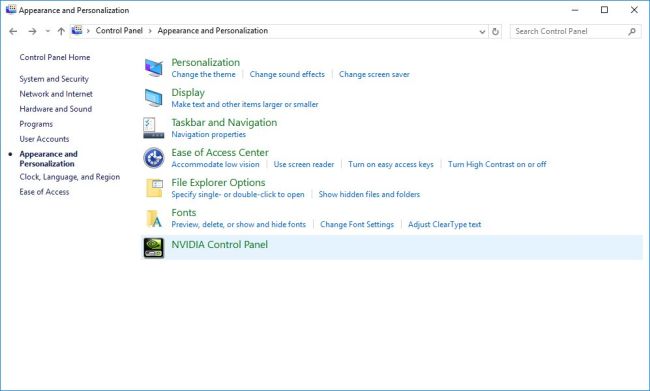
(2) انقر على ضبط إعدادات الصورة مع المعاينة الخيار على الجانب الأيسر.
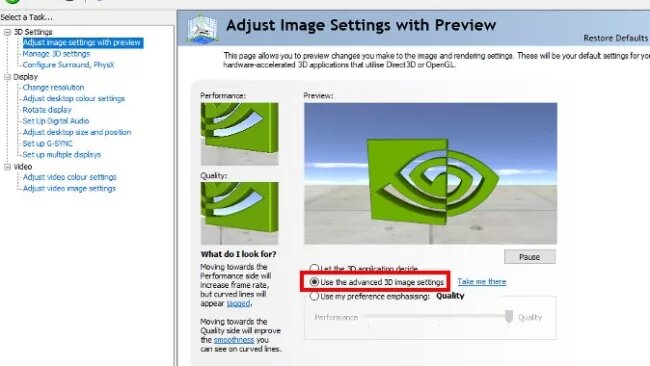
(3) سترى شريط تمرير اسمه أداء. للحصول على أقصى جودة مرئية ، اضبط شريط التمرير على الحد الأقصى. تأكد من أنك قمت بتمكين استخدم الإعدادات المتقدمة للصورة ثلاثية الأبعاد. يمكنك أن ترى المعاينة على نافذة صغيرة.
(4) الآن ، انقر فوق إدارة الإعدادات ثلاثية الأبعاد أسفل خيار ضبط إعدادات الصورة باستخدام المعاينة مباشرةً.
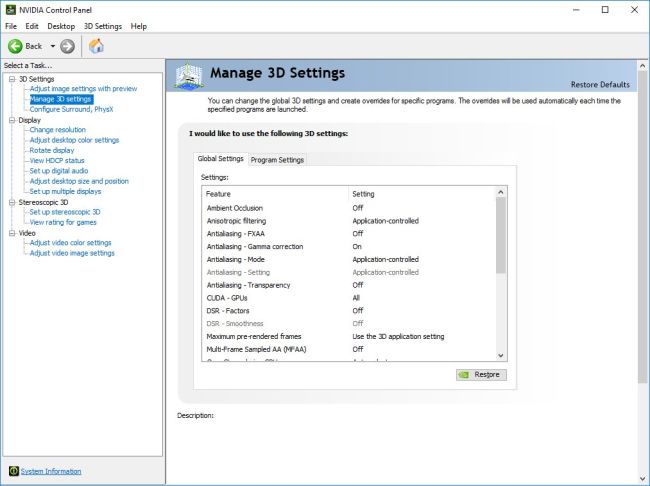
(5) استكشف جميع الإعدادات ولكن من الأفضل عدم تغيير هذه الإعدادات.
تم تحسين جميع الميزات الموجودة في الإعدادات ثلاثية الأبعاد مسبقًا للحصول على أفضل تجربة لعب. إذا قمت بتغيير الإعدادات ، فسيؤدي ذلك إلى جعل جهاز الكمبيوتر الخاص بك يعمل بجد وسيؤدي إلى زيادة التحميل عليه. علامتا التبويب المتاحتان ، الإعدادات العامة ، وإعدادات البرنامج. ستكون التغييرات التي أجريتها على الإعدادات العامة فعالة على جميع ألعاب الكمبيوتر ، وستؤثر التغييرات التي أجريتها على إعدادات البرنامج على الألعاب المحددة التي تختارها فقط.
الآن ، سنرى جميع الإعدادات المتاحة ضمن إعدادات 3D في عرض مفصل.
الانسداد المحيط
Ambient Occlusion هو الإعداد الأول الذي ستراه في نافذة إعدادات 3D. هذه الميزة مسؤولة عن الظلال وتأثيرات الإضاءة. إذا كنت تريد أن تكون الكائنات في لعبتك أكثر واقعية ، يمكنك تشغيل هذه الميزة. اضبط القيمة على 16X كحد أقصى للحصول على أفضل النتائج.

لكن هذا سيستهلك عرض نطاق ترددي أعلى للذاكرة ومعدل إطارات أقل. تعتمد سرعة الإطارات على مواصفات جهاز الكمبيوتر الخاص بك. إذا كان لديك جهاز قديم ، فيمكنك تشغيل Ambient Occlusion حيث سيكون لديك معدل إطارات أقل. تأكد من أن جهاز الكمبيوتر الخاص بك يحتوي على المواصفات المطلوبة.
الترشيح متباين الخواص
التالي هو التصفية متباين الخواص (AF). تلعب هذه الميزة دورًا رئيسيًا في FPV وألعاب عرض الشخص الثالث. عندما تلعب لعبة FPV ، فإن المسار أو الجدار سيكونان غير واضحين. سيكون المنظر مثل قصر النظر. إذا قمت بتشغيل التصفية متباين الخواص ، سوف تحصل على مسار واضح من خلال الشاشة. لفهم أفضل ، لاحظ الصورة أدناه.
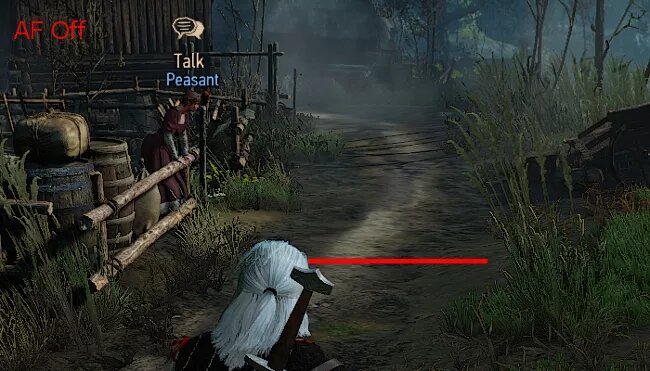
ما وراء الخط الأحمر ، المسار غير واضح قليلاً ويبدو كئيبًا. عند تشغيل التصفية متباين الخواص ، سيبدو المسار مثل الصورة المذكورة أدناه.

هل لاحظت الفرق؟ هذا هو دور التصفية متباين الخواص. للحصول على أفضل النتائج ، اضبط الجودة على 16X. عند تشغيل التصفية متباين الخواص ، يُسمح لك بإجراء تصفية النسيج – تحسين العينة متباين الخواص ، مما يؤدي إلى تحسين جودة النسيج.
تم دمج الكثير من ألعاب الكمبيوتر الشخصي مع هذه الميزة. يمكنك تغيير الميزة المدمجة وإذا كنت راضيًا عن ذلك ، فيمكنك التغيير في إعدادات لوحة تحكم NVIDIA.
الحواف
يعد منع الحواف طريقة لتمكين تجانس البكسل. تختلف هذه الميزة باختلاف الألعاب ، لذا جربها للألعاب الفردية واضبطها وفقًا لذلك. في Antialiasing ، هناك خمسة أنواع من التخصيصات المتاحة.

مضاد الحواف – FXAA: يوفر هذا طبقة تنعيم ويقلل من رؤية الصور غير الواضحة ولكن الصورة ستبدو مشوشة. منع الحواف – يعتمد FXAA على إعدادات DSR. سيظهر هذا أفضل النتائج في الألعاب القديمة. في الألعاب الحديثة ، لا ينصح بذلك. في معظم الأحيان ، عليك ترك هذا كإعداد افتراضي.

مضاد الحواف – تصحيح جاما: يعد من أقدم الإعدادات في إعدادات لوحة تحكم NVIDIA. سيؤدي هذا إلى مزج الكائنات مع الخلفيات المتناقضة. سيعمل هذا على الألعاب القديمة فقط.
وضع الحواف: في هذا ، هناك وضعان متاحان. تجاوز أي إعداد للتطبيق وتحسين إعداد التطبيق. جرب هذين الخيارين في لعبتك واختر الخيار الذي يناسب لعبتك أو اتركها مع التحكم في التطبيق.
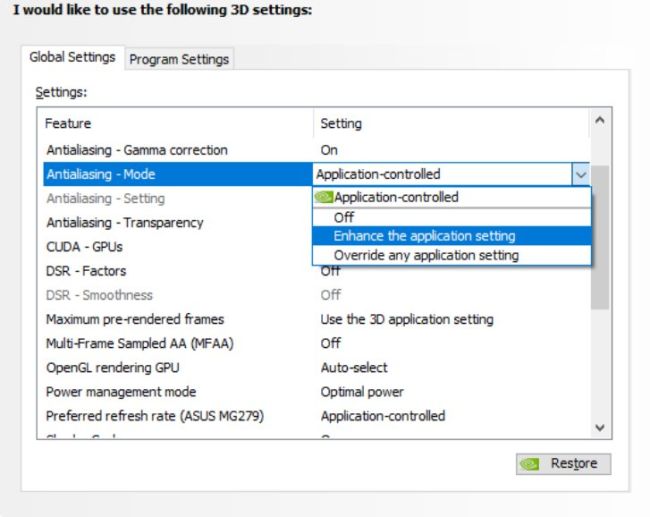
الحواف – الإعداد: تتحكم هذه الميزة في كمية الحواف المستخدمة. حدد الجودة التي تناسب لعبتك. بالنسبة لبعض الألعاب ، إذا قمت بتعيين المقدار إلى الحد الأقصى ، فسترى بعض التشوهات.
منع الحواف – الشفافية: سيؤدي ذلك إلى تلطيف الحواف والزوايا في الجدران. سيكون لها تأثير شفافية على الأوراق والأسلاك والأشياء في اللعبة.
الدقة الفائقة الديناميكية (DSR)
سيؤدي ذلك إلى عرض اللعبة بدقة أعلى تفوق قدرة الكمبيوتر الشخصي. سيحسن بشكل كبير الجودة المرئية للألعاب. ولكن فقط جهاز الكمبيوتر الذي يتمتع بمواصفات ألعاب قوية يمكنه التعامل مع هذه الميزة. القيم متاحة على مضاعفات دقة الشاشة.
إذا تم تعيين لعبة 1080p على عامل 4X ، فستحصل على دقة 4K.
DSR – نعومة: هذا سوف يتحكم في مقدار النعومة المستخدمة في عملية DSR. اتركه على الوضع الافتراضي ، 33٪. سيؤدي التعديل إلى صور ضبابية.
مانع الحواف متعدد الإطارات (MFAA)
هذه الميزة متاحة فقط في سلسلة 90 وما بعدها. قم بتمكين هذه الميزة إذا كنت تريد تعزيز الأداء وتحسين جودة الصورة في الألعاب الخاصة بك. ولكن ليست كل الألعاب مدعومة ، فاستخدمها للعبة التي تدعمها فقط.
وضع إدارة الطاقة
ستعمل معظم أجهزة الكمبيوتر الحديثة المخصصة للألعاب بسرعات الساعة المطلوبة دون أي مشكلة. احتفظ بالإعداد على Adaptive ، إذا كانت لديك مشكلات. إذا استمر ، فقم بتغييره إلى تفضيل أقصى أداء.
إذا كان الكمبيوتر المحمول الخاص بالألعاب يستهلك طاقة البطارية ، فانتقل إلى Optimal Power.
ترشيح النسيج والتحسينات
هذا الإعداد مشابه لـ Antialiasing. لكن هذه الإعدادات لن تؤثر على الألعاب الحديثة بهذا الاختلاف الكبير. يمكن استخدامه في الألعاب القديمة لتحسين الجودة المرئية للأشياء والشخصيات.
تزامن عمودي
Vertical Sync أو Vsync هي خاصية لمعدلات الإطارات. إذا كانت شاشة جهاز الكمبيوتر الخاص بك تدعم 60 هرتز ، فستتيح تشغيل اللعبة على 60 إطارًا في الثانية. ستعمل هذه الميزة على التخلص من التمزق عندما تكون وحدة معالجة الرسومات والشاشة غير متزامنتين. اضبط Vsync لاستخدام إعدادات التطبيق ثلاثي الأبعاد ، وستجعل الإطارات مثالية للألعاب الفردية.
يمكن تغيير الإعدادات الشائعة الأخرى مثل تغيير الدقة إذا كنت تريد ذلك.
تعليق ختامي
هذه هي إعدادات الألعاب المتوفرة في إعدادات لوحة تحكم NVIDIA. قم بتغيير هذه الإعدادات وفقًا لتفضيلاتك. قم بتشغيل الألعاب على جهاز الكمبيوتر الخاص بك بأقصى درجات الرضا. شارك تجارب ألعاب NVIDIA الخاصة بك في قسم التعليقات.
ابق على اتصال على صفحات وسائل التواصل الاجتماعي الخاصة بنا ، Facebook و Twitter للحصول على المزيد من التحديثات.
